Персональный компьютер называется Персональным компьютером, потому что он в основном используется в личных целях. Но что, если этот компьютер предназначен для использования в качестве семейного компьютера, и вы не хотите, чтобы у ваших детей были точно такие же возможности, как у вас? Или, может быть, вы установили отдельный компьютер с Linux для детей в их комнате, но вы все еще хотите контролировать, что они могут или не могут с ним делать и в какой момент дня. Возможно, вы захотите установить некоторые ограничения для своих детей, такие как время, в которое они могут использовать семейный компьютер Linux или свой собственный компьютер Linux, продолжительность времени, в течение которого они могут его использовать, и, скорее всего, вы хотите ограничить их права, административные задачи.
В этой статье я объясню, как настроить родительский контроль в Linux Mint.
Что следует учесть при настройке Родительского контроля на компьютере Linux Mint
Когда мы думаем о родительском контроле за использованием компьютера вашими детьми, мы должны рассмотреть некоторые важные области:
- Отключите стандартную учетную запись гостя.
- Создайте учетные записи детей без прав администратора.
- Определите, когда детям разрешено пользоваться своим компьютером.
- Ограничьте количество приложений, которые вы хотите, чтобы ваши дети могли использовать.
- Ограничьте тип веб-сайтов, которые дети могут использовать: Разрешен доступ
Итак, начнем.
Отключить стандартную гостевую учетную запись
Прежде всего мы должны отключить гостевую учетную запись, так как у детей не должно быть альтернативного способа использования компьютера, для которого не требуется пароль. Гость может получить доступ к Интернету, но не может изменить настройки. Последнее хорошо, но безлимитный доступ в интернет не то, что мы хотим предоставить.
1) Откройте настройки системы через меню приложений.
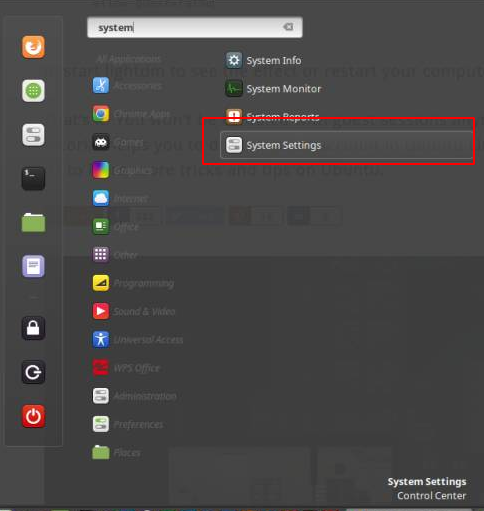
Шаг 2. Ищите настройки для окна входа в систему.
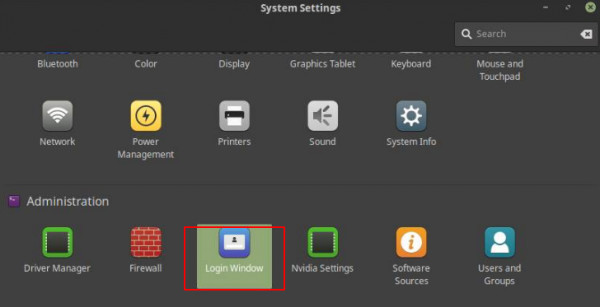
3) Выберите вкладку Пользователи.
4) Снимите флажок Разрешить гостевые сеансы.

Чтобы изменения вступили в силу, необходимо перезагрузить компьютер.
Создать детские аккаунты без прав администратора
Следующим шагом будет создание отдельных учетных записей для ваших детей.
1) Откройте настройки системы через меню приложений.
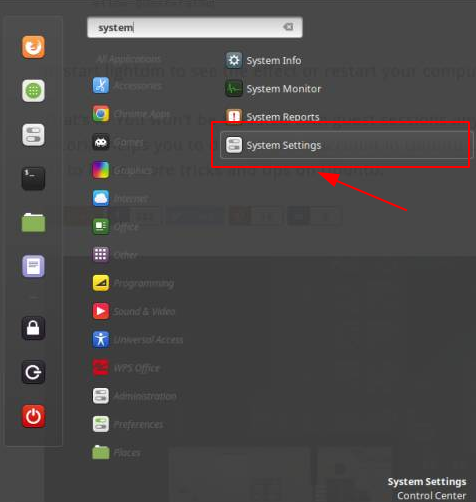
2) Выберите «Пользователи и группы».
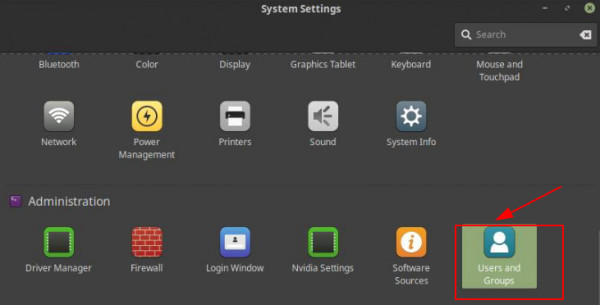
3) Нажмите на Добавить.
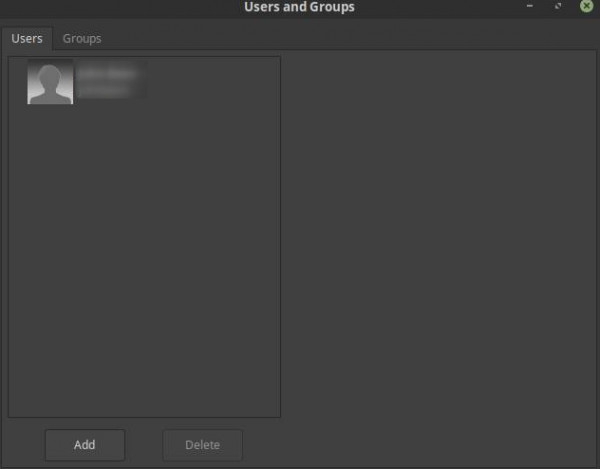
4) Выберите «Тип учетной записи Стандартный» (вы, вероятно, не хотите предоставлять права администратора своему ребенку), введите полное имя своего ребенка и добавьте имя пользователя. Нажмите на Добавить.
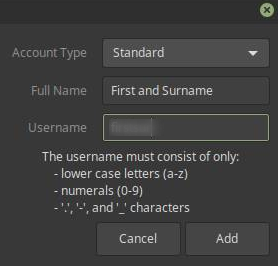
Теперь учетная запись была создана без использования пароля. Возможно, именно так вы хотите сохранить его, или, может быть, вы даете детям уединение и хотите дать им свой пароль.
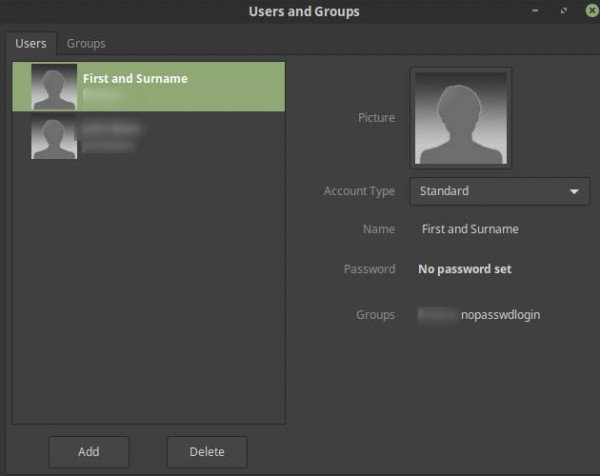
5) Если вы хотите установить пароль, нажмите Нет пароля.
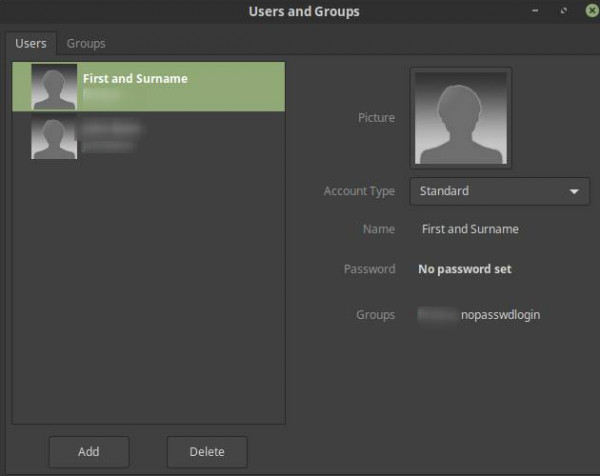
6) Введите пароль дважды и нажмите на кнопку изменить.
Эт то, что надо!
Определите, когда детям разрешено пользоваться своим компьютером
Для Linux не так много систем родительского контроля, но Timekpr хорош. Linux Mint не имеет этого приложения для родительского контроля в стандартном хранилище, поэтому нам нужно установить его самостоятельно. Мой предпочтительный вариант - сделать это через PPA (Personal Package Archive).
Установить Timekpr
1) Откройте настройки системы через меню приложений.
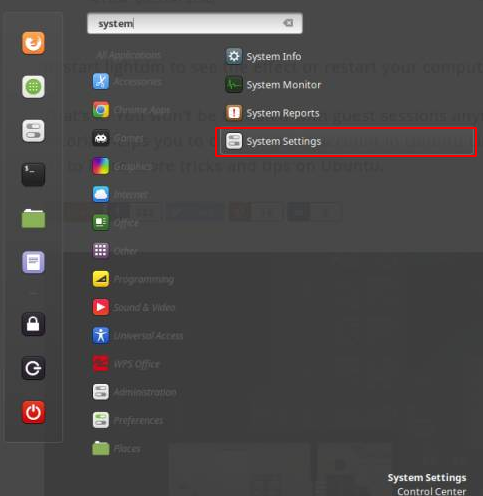
2) Выберите источники программного обеспечения.
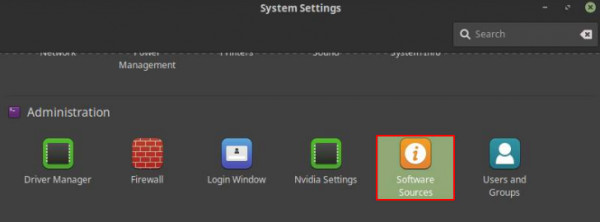
3) Нажмите на PPA.
4) Нажмите Добавить новый PPA.
5) Заполните: «ppa: mjasnik / ppa» и нажмите «ОК».
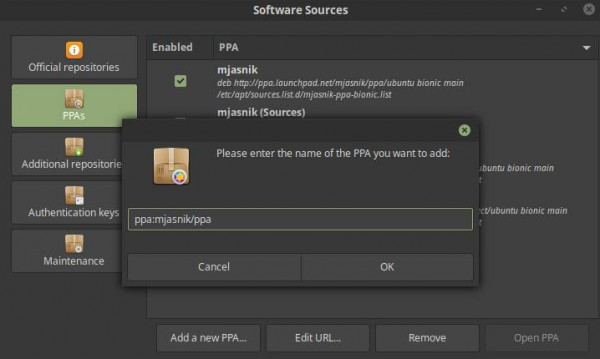
Теперь будет показано следующее подтверждение.
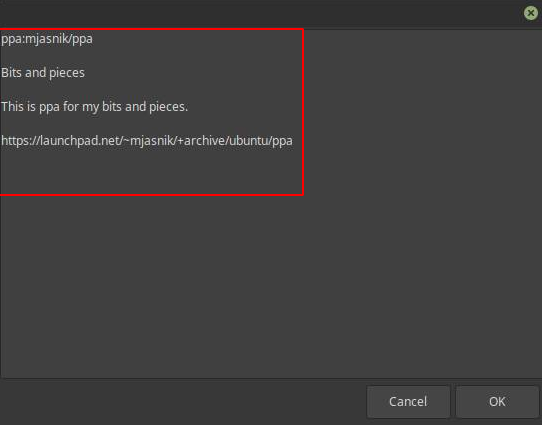
6) Нажмите OK еще раз.
7) Откройте диспетчер программного обеспечения.
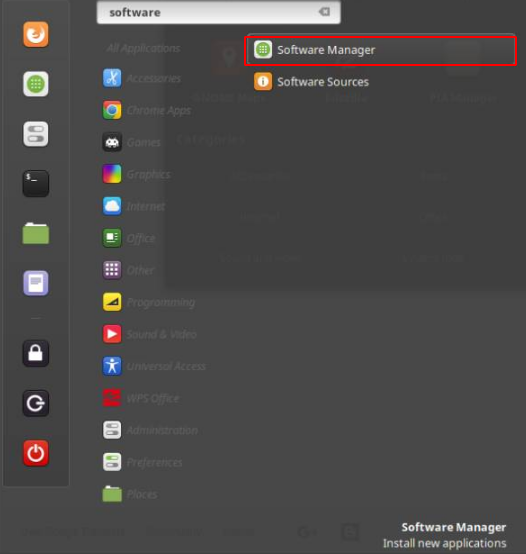
8) Поиск Timekpr
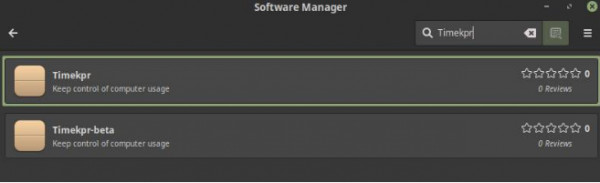
9) Нажмите на Timekpr и затем нажмите на Установить.
Некоторые из вас любят использовать командную строку. Так что это для вас
sudo add-apt-repository ppa: mjasnik / ppa
sudo apt-get update
sudo apt-get установить timekpr
Настройка и использование Timekpr
После того, как вы установили Timekpr, мы можем выполнить настройку.
1) Запустите Timekpr через меню приложений.
Будет показана следующая панель управления Timekpr:
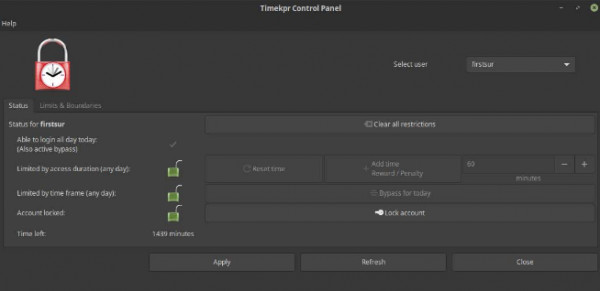
2) Выберите из выпадающего списка пользователя, для которого вы хотите изменить настройки.
3) Перейдите на вкладку Limit & Boundaries.

На этом экране вы можете определить, хотите ли вы ограничить продолжительность доступа и временные рамки. Вы можете установить эти значения стандартными для каждого дня или для каждого дня отдельно. Вы можете сделать это индивидуально для всех пользователей, имеющих учетную запись на общем компьютере.
4) Внесите необходимые изменения и нажмите «Применить».
5) Перейдите на вкладку Статус.
На этом экране вы можете добавить время вознаграждения или назначить штраф, обойти или заблокировать аккаунт.
Когда один из ваших детей войдет в систему через свою учетную запись, он будет уведомлен о времени, оставшемся для них на этот день. Они также могут посмотреть его вручную, наведя курсор на значок замка.
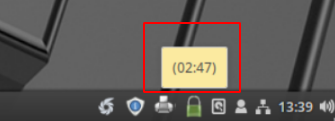
Когда они щелкают правой кнопкой мыши по замку, у них есть опции Оставшееся время, Свойства, Панель управления Timekpr и О программе. Панель управления Timekpr может быть активирована только родителем с правильными учетными данными.